Trước kia máy tính mình sử dụng cũng chỉ là thuộc loại thế hệ cũ, cấu hình yếu nên cứ tành tành mà chơi với anh Windows Xp 32bit. Vì thế mà cũng chẳng phải gặp khó khăn gì nhiều về vấn đề cài đặt các phần mềm dệt may như là Lectra, Gerber Accumark, Gemini…
Rồi cố gắng tích góp mãi cũng đủ ngân sách để sắp một em máy tính mới có cấu hình kha khá hơn chút ^_^ Và sử dụng 4GB Ram nên phải cài Windows 7 64bit cho nó tận dụng hết Ram và hiệu xuất của máy tính.
Và những phần mềm dệt may mà mình luôn yêu cầu phải có để phục vụ cho công việc của mình đó là: Lectra, Gerber Accumark, Gemini … Với Lectra thì mình sử dụng Lectra Modaris V7 + Diamino V6, Gerber thì sử dụng Gerber Accumark V9, 2 phần mềm này đều được mình cài đặt và sử dụng tốt, ổn định trên Windows 7 Pro 64bit trong hơn 1 tháng nay. Nhưng mình đã gặp khó khăn với Gemini X8 bởi vì Gemini X8 không thể chạy cài đặt được trên Windows 64bit. Đây là điều làm mình nhức óc nhất.
Suy nghĩ tìm giải pháp thì có 3 giải pháp được mình đưa ra:
1: sử dụng máy ảo VMware
2: sử dụng máy ảo Virtual Box
3: Sử dụng Portable Gemini
Nhưng cách 1 và 2 thì khi sử dụng Gemini sẽ quá nặng với máy tính, tốn thời gian bởi vì muốn làm việc trên Gemini thì lại phải khởi chạy máy ảo. Cách 3 thì mình không có Portable nên chẳng biết là có xài được với 64bit hay không.
Và mình đã nhớ đến một phần mềm của chính Microsoft viết ra dành cho người dùng muốn sử dụng các phần mềm của Xp trên Windows 7 đó chính là Xp Mode ^_^ ( ánh sáng cuối con đường là đây ). Mình đã cài đặt và sử dụng Gemini X8 trên XP mode sử dụng hơn 1 tuần nay, kết quả là chạy tốt, tuy hơi chậm bởi vì cấu hình máy tính của mình không phải là cao, nhưng nói chung là vẫn đáp ứng tốt nhu cầu làm việc trên Gemini của mình cần.
Nên bài viết này mình xin chia sẽ cùng các bạn cách cài đặt XP Mode trên Windows 7 64bit để sử dụng Gemini X8.
Để cài đặt Xp Mode thì trước tiên các bạn vào link: http://www.microsoft.com/en-us/download/details.aspx?id=3702
Rồi Download Windows6.1 theo phiên bản của máy tính bạn đang sử dụng. Máy mình là 64Bit nên sẽ cài đặt phiên bản Windows6.1 dành cho 64Bit. Đây chính là cài phần Windows Virtual PC cho máy tính.
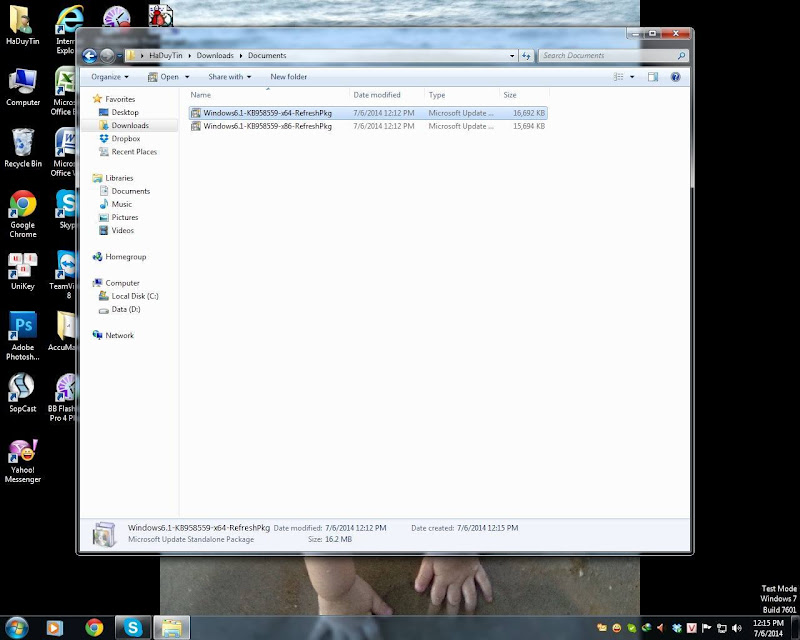
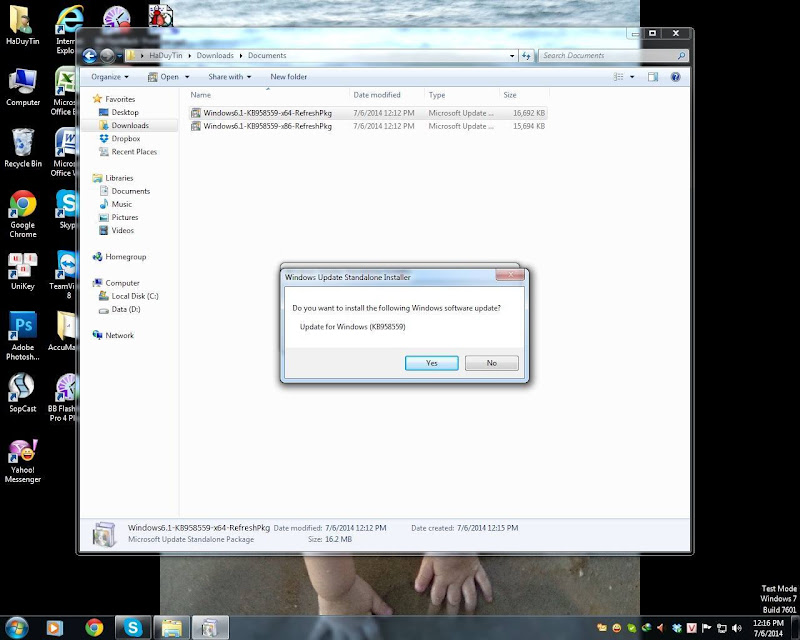
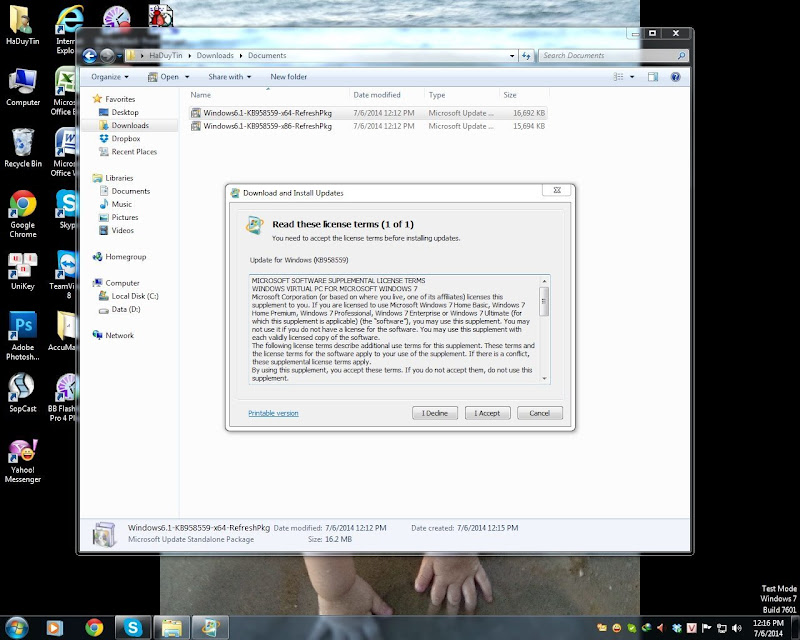

Khi cài đặt xong phần trên thì các bạn hãy khởi động lại máy tính. Vào Start Menu rồi chọn Windows Virtual PC, chạy Windows XP Mode, hiện lên thông báo yêu cầu Download Windows XP Mode, các bạn chọn Download và chờ đợi cho nó tải về.

Khi đã tải về xong phần XP Mode theo như yêu cầu thì chạy setup file đó để tiến hành cài đặt Windows XP Mode.



Sau khi cài xong thì XP Mode sẽ chạy vào giao diện giống hệt như Windows Xp thật vạy. Công việc tiếp theo là cài đặt Gemini X8 trên XP Mode là xong ^_^.

Cách cài đặt Gemini X8 thì các bạn có thể xem tại bài: https://www.congnghemay.info/2013/10/huong-dan-cai-dat-chay-key-gemini-pattern-editor-va-gemini-nest-expert/
Sau khi cài đặt và key Gemini X8 trên XP Mode thì các bạn có thể Close để đóng XP Mode. Vào Start Menu của Windows 7 64bit send to Gemini Partterns và Gemini Nest Expert ra màn hình desktop.
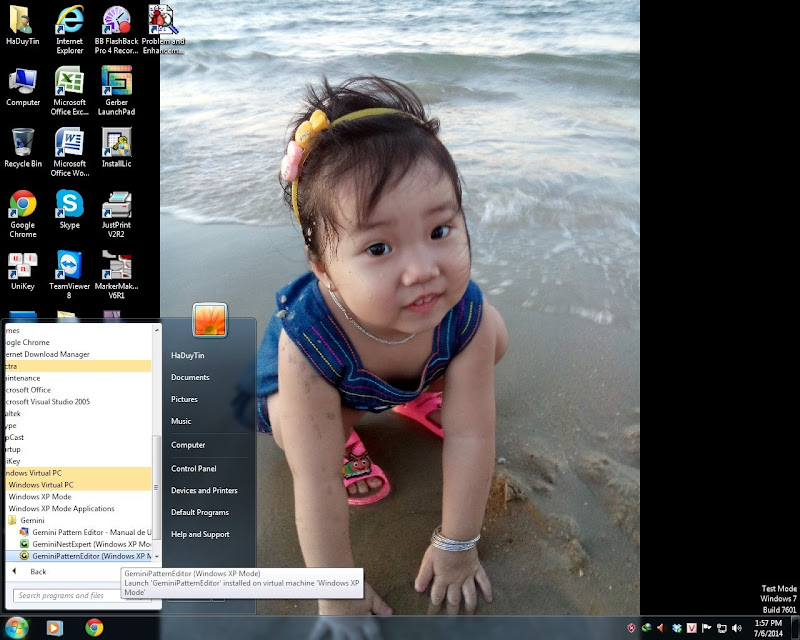
Khi nào cần dùng thì chỉ cần chạy Gemini từ màn hình Desktop của Windows 7 64bit là sử dụng được, không cần phải chạy XP Mode, rất thuận tiện ^_^.
Tại Sao Mình Lại Chọn Sử Dụng Gemini Trên XP Mode ?
“XP Mode” được thiết kế nhằm giúp người dùng giảm bớt nỗi lo về tương thích của phần mềm trên nền HĐH mới. Đây là tính năng hoàn toàn mới Microsoft cung cấp cho người dùng để sử dụng “tạm” những ứng dụng không tương thích với môi trường Windows 7 cho đến khi các nhà phát triển phần mềm nâng cấp phiên bản mới. Ngoài ra, tính năng này cũng hữu ích với những bạn đọc thường xuyên “táy máy” phần mềm.
– Điểm khác biệt so với các máy ảo VMware và Virtual Box là khi cài các ứng dụng trên máy ảo thì ngoài việc tạo “shortcut” trong máy ảo, ứng dụng cũng tạo luôn shortcut trên Win 7 để bạn có thể mở chúng ngay từ trình đơn All Programs hoặc desktop của Windows 7 mà không cần vào máy ảo. Đặc biệt khi bạn mở các ứng dụng này bằng cách vào trình đơn Windows 7 hoặc biểu tượng trên desktop thì bạn sẽ không hề thấy cửa sổ XP mà chỉ thấy ứng dụng được mở giống như bất kỳ một ứng dụng nào khác của Windows 7. Bạn cũng có thể lưu công việc trực tiếp lên ổ cứng của Windows 7 như thông thường. Điểm khác biệt duy nhất là không có hiệu ứng Aero trên các ứng dụng này.
– Mặc định các ứng dụng chạy trong môi trường “XP Mode” với chế độ Enhanced Mode. Chế độ này không yêu cầu người dùng đăng nhập và thiết lập sẵn việc chia sẻ tài nguyên giữa máy thật và máy ảo. Người dùng có thể truy xuất đến các thiết bị phần cứng như ổ cứng, máy in… và cả thiết bị lưu trữ gắn ngoài dễ dàng như khi sử dụng trên máy thật. Chế độ Basic Mode cho phép máy ảo hoạt động độc lập với Windows 7. Những tính năng tương thích như chia sẻ bộ đệm (clipboard), ổ đĩa hoặc máy in sẽ không hiển thị trong chế độ này.
– “XP Mode” cũng cho phép thiết lập lại cấu hình phần cứng máy ảo tùy cấu hình phần cứng và nhu cầu người dùng. Trong cửa sổ Virtual PC, chọn Tools. Settings để hiển thị cửa sổ Windows Virtual PC Settings.
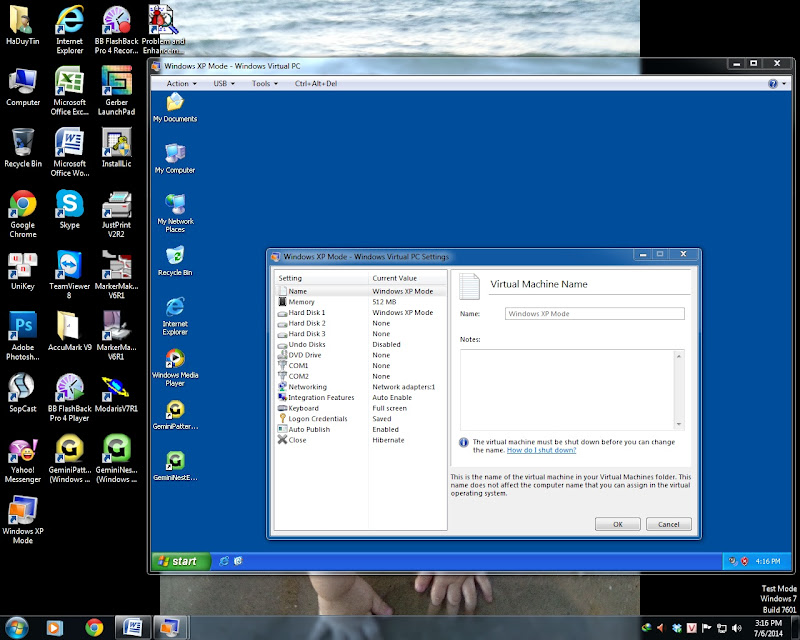
Với chừng đó ưu điểm của XP Mode thì cũng đã đủ tuyệt vời để mình tìm ra câu trả lời cho câu hỏi Cách Nào Cài Đặt Gemini X8 Trên Windows 64Bit ?


Nếu các bạn không muốn sử dụng cách trên thì có thể cài đặt Gemini X9 là ok ^_^.
Cách sử dụng XP Mode này có thể được áp dụng cho tất cả các phần mềm chạy trên nền Windows và tất nhiên là tất cả các phần mềm dệt may cũng không ngoại lệ.
Nếu các bạn biết cách nào ngoài cách này để sử dụng Gemini X8 trên Windows 7 64bit thì có thể vui lòng chia sẽ cho mình biết với nhé ^_^.



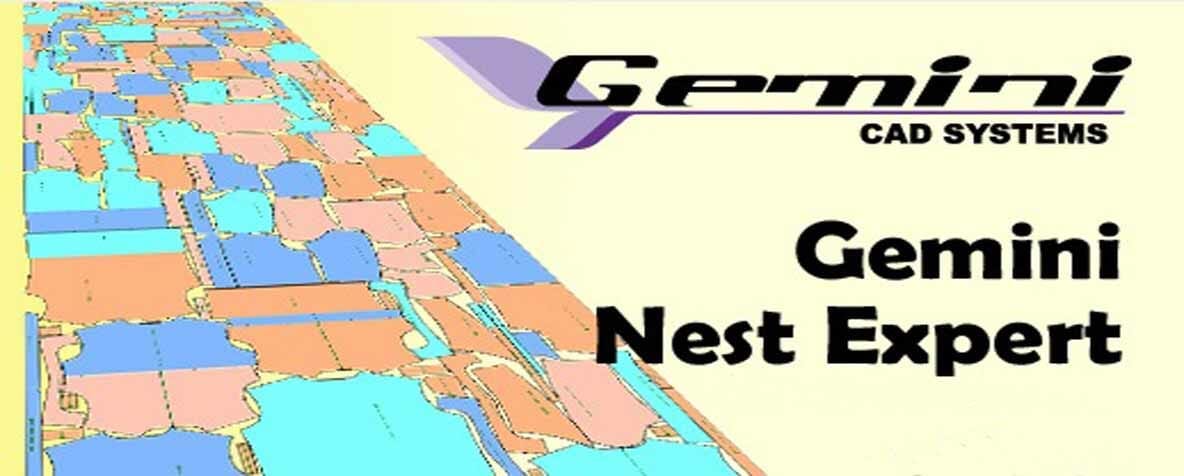
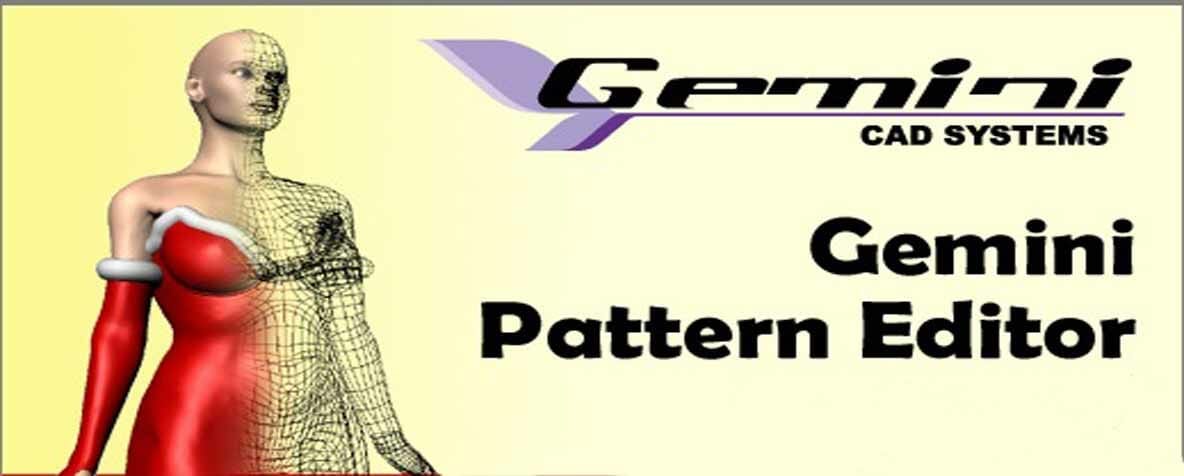
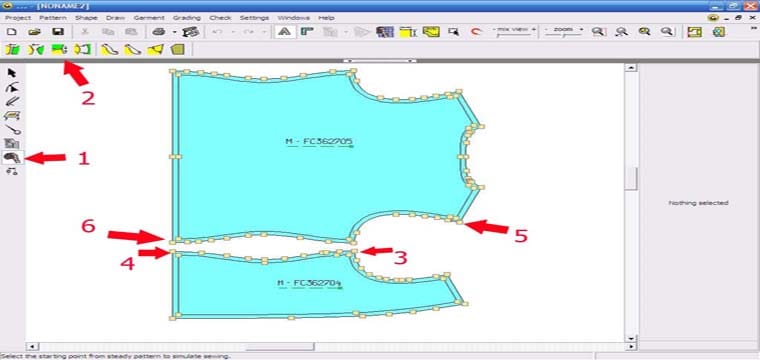
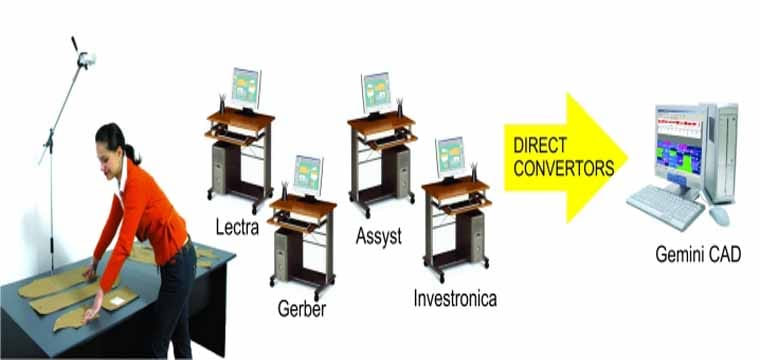
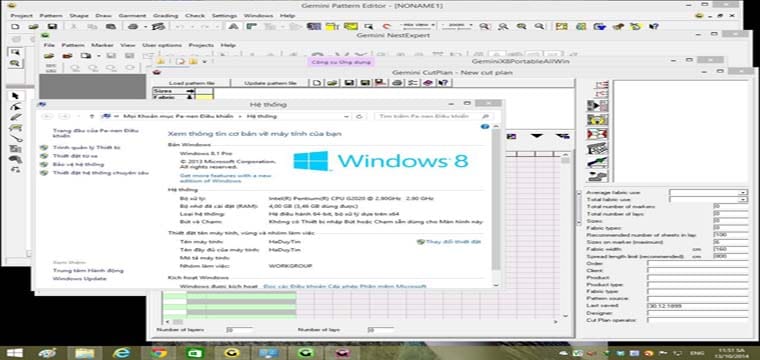
Tôi đang cần phần mềm gemini x8 full và crack. Tôi lục trên congnghemay.info mà không thấy, có thể cho tôi xin link down và crack, nếu phải trả phí thì báo giá giùm tôi.
chào bạn ! bạn liên hệ mình theo: 0906.442.991